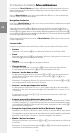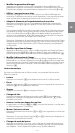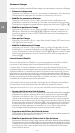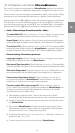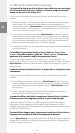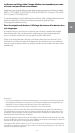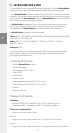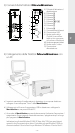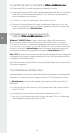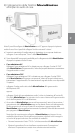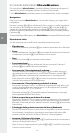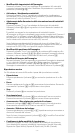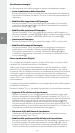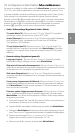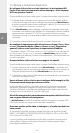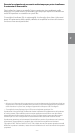– 34 –
IT
– 35 –
5) Scambio di dati con la TrekStor MovieStation
a) Evidenziare i file o le cartelle desiderati utilizzando il mouse.
b) Posizionare il mouse sui file o sulle cartelle selezionate e fare clic con il pulsante
destro del mouse. Selezionare l'opzione "c
o Pi A" dal menu contestuale che
viene visualizzato sullo schermo.
c) In "r
isorse d el c o MP u t e r " selezionare il disco locale "treKst or ".
d) Premere il pulsante destro del mouse e selezionare l'opzione "i
ncollA" per
avviare il processo di copia. Una volta completato il processo di copia, i dati
saranno disponibili sulla MovieStation.
6) Disattivazione e disconnessione di
TrekStor MovieStation dal PC
Windows® 2000/XP/Vista: in basso a destra sulla barra delle applicazioni,
fare clic con il pulsante sinistro del mouse sull'icona "r
i Mo zi on e o e l iM i nA zi on e
d ell 'HAr dw Ar e". Dal menu contestuale visualizzato selezionare la voce "ri Mo zi on e
si cu rA PerifericA d i A r cH i vi A zi on e d i MAssA usb" facendo clic con il pulsante sinistro del
mouse. In tal modo, la MovieStation viene rimossa dal sistema operativo del
computer. A questo punto è possibile scollegare la MovieStation dal PC.
Mac® OS X: è necessario rimuovere la periferica dal Desktop prima di scollegarla
o disattivarla. Per eseguire questa operazione, fare clic sull'icona della periferica
e spostarla sull'icona del cestino.
Nota: Per evitare danni alla periferica o eventuali perdite di dati, attenersi al processo
di rimozione suggerito!
7) Formattazione del disco fisso
Importante: Mettere al sicuro tutti i dati del disco fisso prima di eseguire la formattazione.
Attenzione: Con la formattazione vengono eliminati TUTTI i dati presenti sul disco.
La MovieStation può essere formattata come qualunque altro disco fisso in
Windows®.
a) In Risorse del computer, fare clic con il pulsante destro del mouse sul disco
locale "t
reKst or ".
b) Selezionare la voce del menu contestuale visualizzato "f
orMAttA...".
c) Fare clic con il pulsante sinistro del mouse sul pulsante "A
vviA" e confermare
la formattazione premendo il pulsante "oK".